In tegenstelling tot Macs met een Intel-chip, die RAM hebben, beschikken Macs met Apple silicon-chips over 'systems-on-chip (SoC)-geheugen, en de term 'unified memory' wordt gebruikt om aan te geven hoe dit werkt. Maar wat is unified memory? Hoe werkt het op je Mac? En hoeveel heb je er van nodig? Dit alles bespreken we in dit artikel.
Wat is unified memory?
Unified memory beschrijft de manier waarop de architectuur van Apple's M-series Macs is opgebouwd. Het betekent simpelweg dat de CPU en de GPU dezelfde geheugenbank gebruiken in plaats van dat de GPU zijn eigen aparte geheugen heeft. Dit is ontworpen om het system-on-a-chip efficiënter te maken.
Hoe werkt unified memory op een Mac?
Om uit te leggen hoe unified memory op een Mac werkt, is het handig om een stap terug te doen en eerst uit te leggen hoe traditionele geheugenarchitecturen werken. Geheugen - of random access memory (RAM), om de volledige term te gebruiken - wordt door een CPU of GPU gebruikt om tijdelijk gegevens op te slaan terwijl de processor instructies uitvoert:
- De CPU - de centrale verwerkingseenheid - verwerkt instructies voor de meeste taken die je Mac uitvoert.
- De GPU - de grafische verwerkingseenheid - voert taken uit die te maken hebben met graphics, zoals het spelen van games of het weergeven van 3D-beelden.
Geheugen wordt ook gebruikt door apps en processen om gegevens op te slaan die ze nodig hebben terwijl ze draaien, omdat het sneller is om toegang te krijgen tot het geheugen dan om gegevens op te slaan op een harde schijf of SSD.
Kortom: hoe meer geheugen je computer heeft, hoe meer gegevens er kunnen worden opgeslagen en hoe minder tijd de CPU en GPU hoeven te besteden aan het lezen van en schrijven naar de schijf. Dat is de theorie, maar er zijn nog tal van andere facturen waar rekening mee moet worden gehouden.
Een van die dingen is de efficiëntie waarmee gegevens worden verzonden tussen verschillende componenten, en het doel van unified memory is om die overdracht te versnellen. Als er één geheugenbank wordt gebruikt door zowel de CPU als de GPU, kunnen de componenten dichter bij elkaar op het moederbord worden geplaatst en hoeven gegevens dus minder afstand af te leggen.
Hoeveel unified memory heb ik nodig?
Toen Apple in 2020 zijn M1 Macs voor het eerst op de markt bracht, waren veel mensen verbaasd dat de basisconfiguratie voor het RAM slechts 8 GB was. In nieuwere Macs is deze verhoogd naar 16 GB.
Voor de meeste gebruikers was zelfs 8 GB voldoende omdat Macs met Apple silicon efficiënter gebruik maken van unified memory dan Macs met Intel die RAM gebruiken.Met de upgrade naar 16 GB zit je helemaal goed als je je Mac gebruikt voor surfen op het web, e-mailen, het bewerken van vakantiefoto's en andere alledaagse taken.
Als je intensieve taken uitvoert, zoals het bewerken van zeer grote afbeeldingen en video's, 3D-rendering of het spelen van geavanceerde, grafisch zware games, kun je problemen krijgen. In die gevallen is het beter om ten minste voor 24 GB te kiezen en geldt in feite gewoon: hoe meer, hoe beter.
Je kunt controleren hoeveel geheugen je momenteel op je Mac hebt onder Systeeminstellingen > Algemeen > Over.
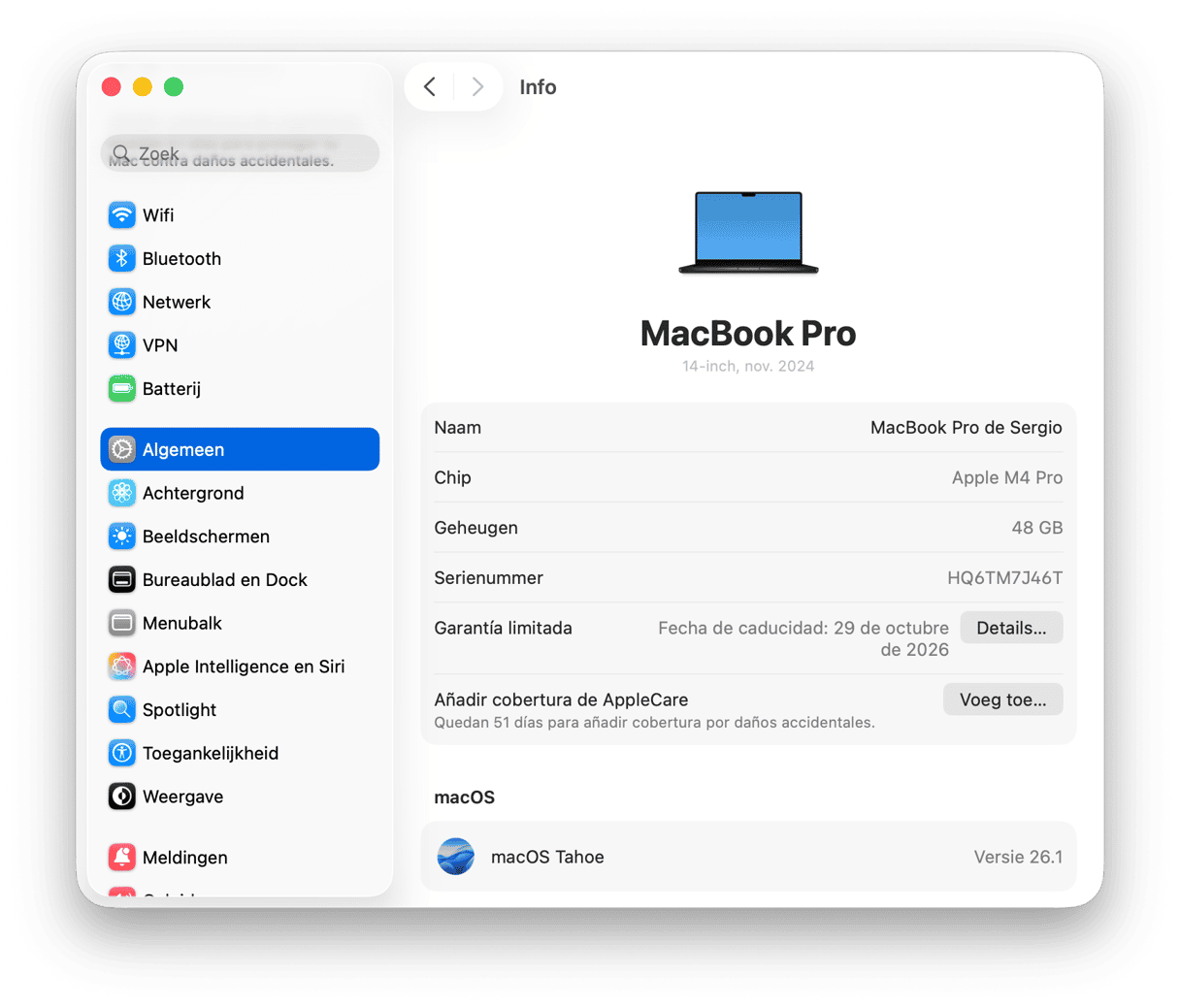
De prestaties van je Mac verbeteren
Als je merkt dat je Mac niet meer zo snel of soepel werkt als toen je hem net had, is regelmatig onderhoud een oplossing. Net als bij auto's of gebouwen, helpt regelmatig onderhoud om je Mac langer goed te laten presteren. Denk hierbij aan taken zoals RAM vrijmaken (vooral belangrijk als je een Mac hebt met 8 GB RAM of minder), schijfruimte vrijmaken en Spotlight opnieuw indexeren.
Als je dit allemaal handmatig moet doen, kan dat flink wat tijd kosten. Gelukkig kan het ook anders, want met de functie 'Prestaties' van CleanMyMac worden al deze taken voor je afgehandels, evenals Time Machine-momentopnamen uitdunnen, schijfbevoegdheden repareren, de DNS-cache wissen en Mail versnellen. Bovendien helpt deze tool je om je inlogonderdelen en achtergrondextensies te beheren.
Dat werkt als volgt:
- Start je gratis proefversie van CleanMyMac.
- Open de app en klik dan op Prestaties > Scan > Voer taken uit.
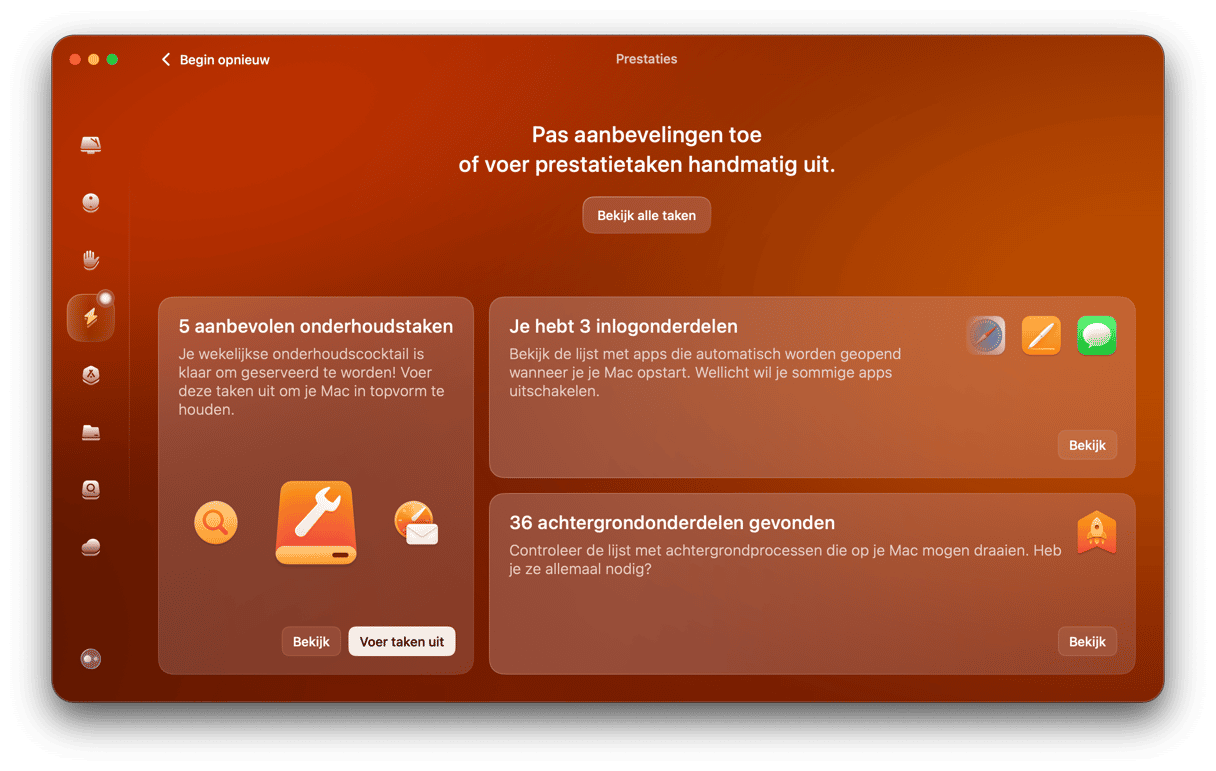
Als je zelf wilt kiezen welke taken, kun je eerst op 'Bekijk alle taken' klikken. Houd er rekening mee dat als je een Mac hebt met Apple silicon, je geen RAM kunt vrijmaken met de functie 'Prestaties'. Je kunt dan de Menu-app gebruiken om dit te doen. Als je op een klein iMac-symbool in de menubalk klikt om de Menu-app te openen, klik je daarna op 'Maak vrij' in het tabblad 'Geheugen'.
Unified memory versus RAM
Is unified memory hetzelfde als RAM? Op het meest basale niveau, kun je stellen van wel. Apple's unified memory gebruikt een type RAM dat ook wel bekend is als dynamisch RAM of DRAM. Unified memory is echter ook video-RAM (VRAM), omdat het wordt gebruikt door de GPU en de CPU. Hoewel de architectuur van de geheugenchips hetzelfde is, heeft unified memory dus een iets andere functie dan RAM omdat het zowel de CPU als de GPU bedient.
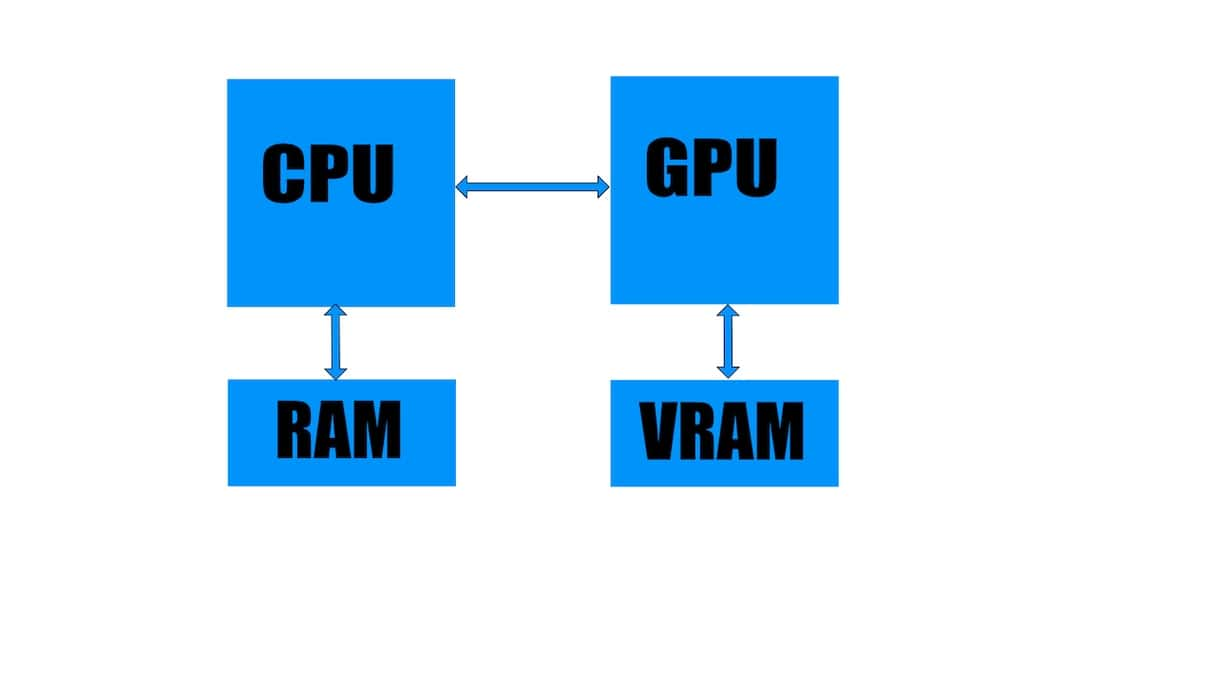
In de bovenstaande weergave zie je hoe een systeem met zowel RAM als VRAM werkt. Hieronder zie je het schema van Apple voor unified memory, dat de twee geheugenbanken (DRAM) toont die toegankelijk zijn voor zowel de CPU als de GPU.
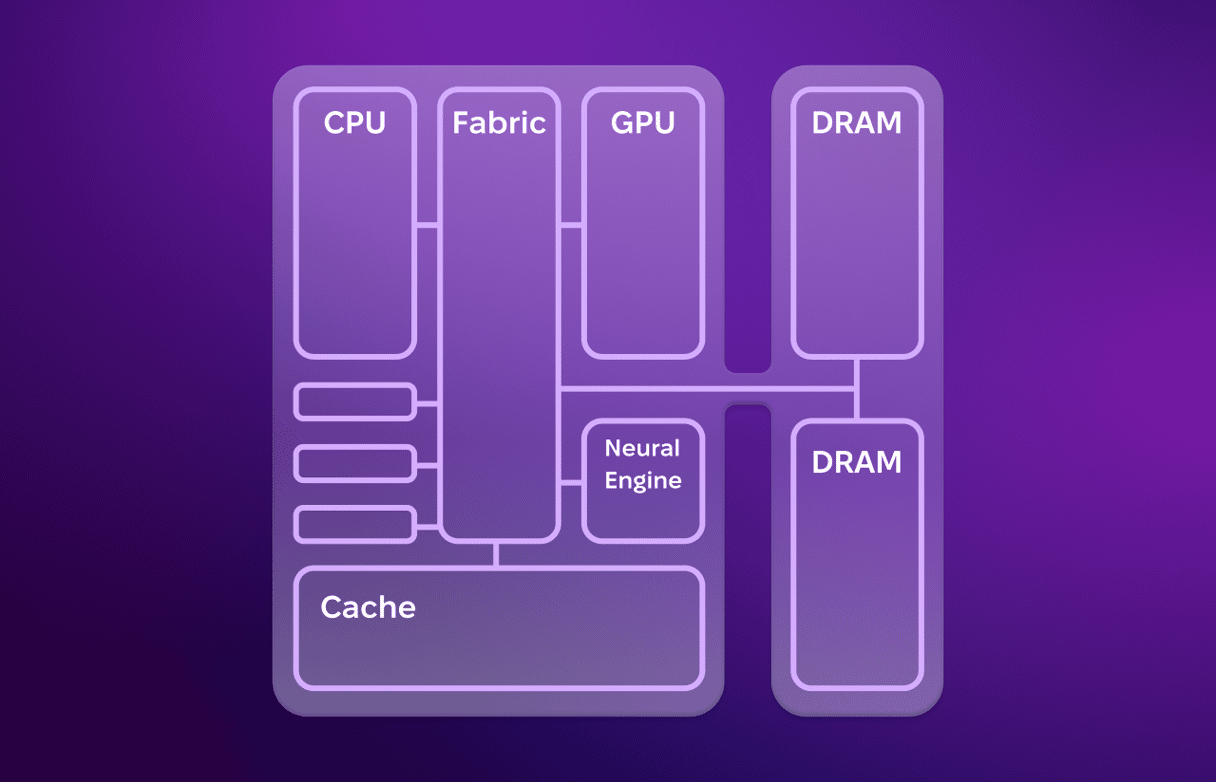
Unified memory is de term die wordt gebruikt om de geheugenarchitectuur in Macs met Apple silicon te beschrijven. Deze is 'unified' (verenigd) omdat in plaats van aparte geheugenbanken voor de CPU en GPU, beide verwerkingseenheden uit dezelfde geheugenbank putten. Het idee is dat door het aantal onderdelen op een chip te verminderen, de andere onderdelen dichter bij elkaar kunnen zitten, wat op zijn beurt de tijd verkort die nodig is om gegevens tussen deze onderdelen over te dragen en je Mac dus sneller zou moeten maken.
Veelgestelde vragen
Is unified memory hetzelfde als RAM?
Heel kort door de bocht: ja. Maar in tegenstelling tot RAM, dient unified memory zowel de CPU als GPU.
Hoeveel unified memory heb ik nodig?
Dat hangt er van af hoe intensief je je Mac gebruikt. Als je geen grote foto's en video's bewerkt of grafisch veeleisende games speelt, zou 8 GB in de meeste gevallen moeten volstaan.






